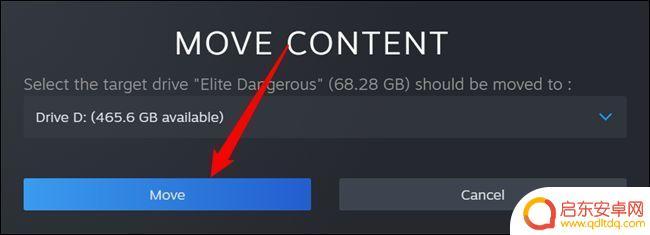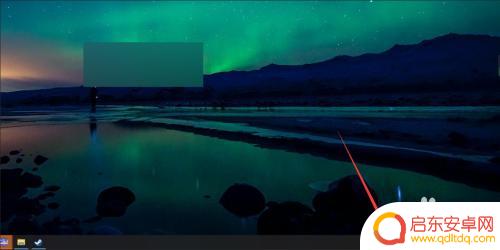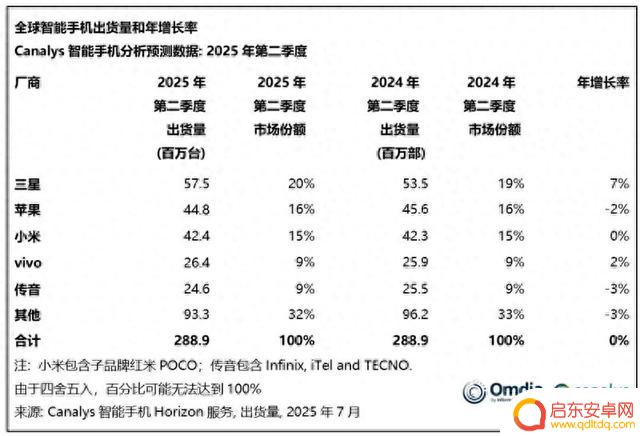steam游戏怎么移动到别的盘 如何将Steam内的游戏迁移到不同的硬盘上
Steam是一个非常受欢迎的游戏平台,许多玩家在其中拥有大量的游戏,随着时间的推移,我们可能会发现自己的硬盘空间越来越紧张。这时候将Steam内的游戏迁移到不同的硬盘上就成了一个不错的选择。如何才能将Steam游戏移动到别的盘呢?接下来我们将探讨一些简单的方法,帮助大家轻松实现这一目标。
如何将Steam内的游戏迁移到不同的硬盘上
操作方法:
1.点击启动我们的steam平台。

2.首先我们需要在目标磁盘中新创建一个steam文件夹。点击左上角的"steam",选择“设置”。
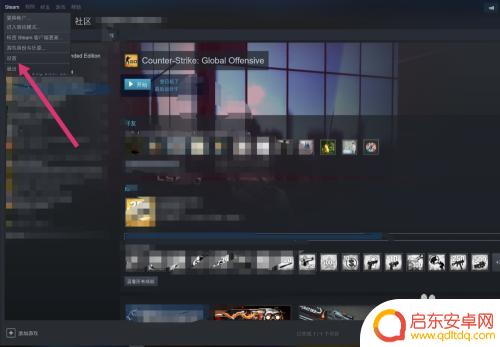
3.在设置的左边选择“下载”,接着点击“内容库”。
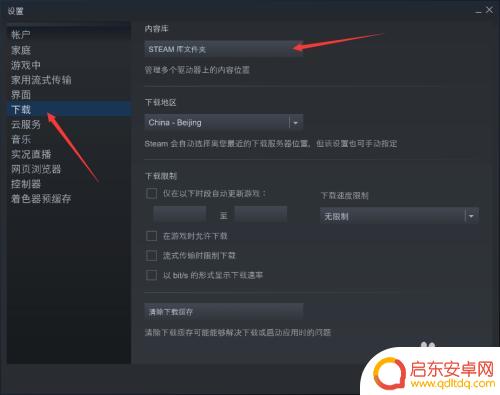
4.接着点击”添加库文件“,选择你想要创建的文件夹。
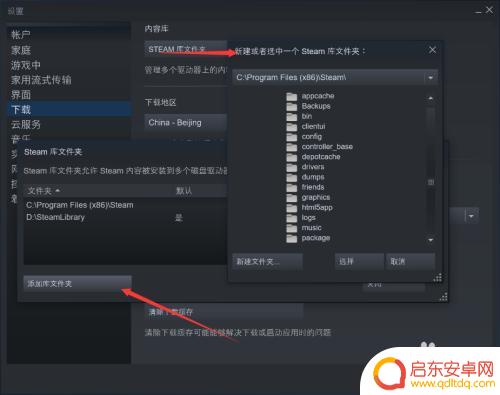
5.接下来,我们在库中找到我们要移动的游戏,右击打开属性面板。
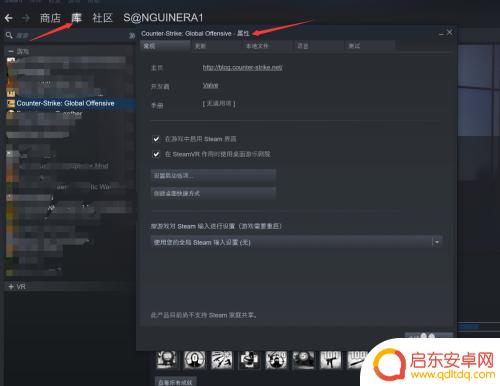
6.选择属性面板中的本地文件。进入之后我们还可以看到我们游戏所在磁盘的使用情况。
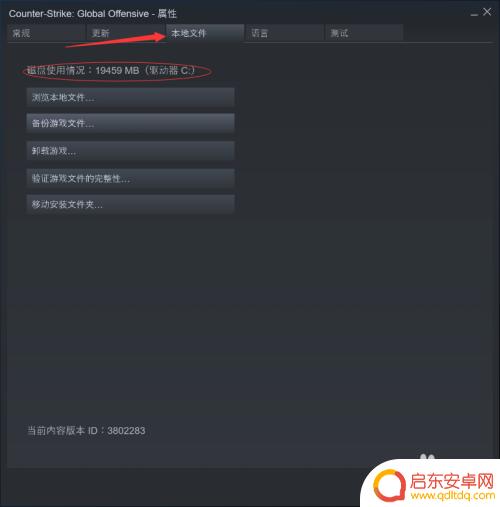
7.在最后一项我们可以看到有一个“移动安装文件夹“的选项,点击它然后选择要转移到的目标位置。最后再点击”移动到文件夹”即可。
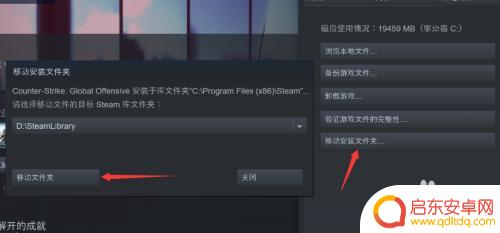
以上是关于如何将Steam游戏移动到其他盘的详细内容,阅读完毕后,我相信对您会有所启发和帮助,如果您还有其他相关问题需要解决,请继续关注本站,您将获得更多所需的更新内容。
相关资讯
-
steam把游戏移动硬盘 steam游戏移动到别的硬盘
Steam是一款广受欢迎的游戏平台,许多玩家在其中下载和安装各种游戏,随着时间的推移,游戏文件可能会占用大量硬盘空间,导致硬盘容量不足的问题。为了解决这一困扰,许多玩家选择将S...
-
steam如何关掉程序坞 Steam怎么隐藏到托盘里
Steam是一款广受欢迎的游戏平台,通过它,玩家可以轻松购买、下载和玩耍各种游戏,有时候我们可能需要将Steam隐藏到任务栏的托盘里,以便在不影响其他...
-
热血迸发!金铲铲之战全新赛季天下无双格斗大会即将于8月5日开启!
一击必杀,天下无双!《金铲铲之战》热血主题赛季「天下无双格斗大会」现已正式拉开帷幕!新赛季以热血风重塑战场,开局即享高燃战斗快感,弈士将化身格斗家点燃小宇宙,体验从擂台新秀到天...
-
《和平精英》地铁逃生一周年:玩家收到游戏财报
MBTI等人格测试是这两年的社交尖儿货。认识新朋友的时候,简单一句「我是i人」「我是e人」,双方就能初步有个相互印象,产生联系。而最近最火的新测试,来自《和平精英》。今年6月,《和...
-
《无畏契约手游》发布会引爆 6000 万预约!8 月 19 日正式上线,亮点不容错过!
8 月 3 日,《无畏契约:源能行动》在上海举办了定档发布会,宣布游戏将于 8 月 19 日正式上线。公布了游戏已达成 6000 万预约人数的好消息。图片素材来源于网络自 2023...
-
手机光追技术再度升级,天玑9500料将突破100帧
最近的消息显示,高通有可能会提前推出新一代的骁龙8系旗舰芯片。这也意味着,旗舰新机的竞争正在提前。此前的一份爆料中提到过,有一家天玑9500新机在努力赶9月底的档期。也就是说,今年...
-
手机市场大洗牌:华为、小米领跑,苹果排名第五,荣耀位列第六
本来大家都以为,目前的手机是存量市场,增量不多,同时大家的格局基本上很稳定,不会有太多变化了。但事实上,随着华为回归,小米造车之后,整个手机市场充满着变化,市场格局不变的洗牌,这不...
-
谁是全球手机出货量第一的玗?
日前,市场调查机构 Canalys 发布报告,公布2025 年第2季度全球智能手机出货量为2.889亿部,与去年同期持平。其中,三星手机出货量第一,苹果第二,小米第三。具体来看,在...
-
荣耀之王:王者荣耀珍藏
道教说是东胜神州的,跟现实里某些争议地区一模一样。火焰山表面上是猴子踢翻八卦炉掉下几块砖形成的,实际上是老君用芭蕉扇特意扇了七七四十九下造出来的。专门用来反击如来的扩张。所以四大不...
-
守愿者T0阵容梯队,最佳搭配攻略
还在为《守愿者》里的阵容搭配犯愁?明明抽了不少强力角色,组队打副本却总差口气?其实很多时候,不是你的英雄不够强,而是没踩准版本的 T0 梯队节奏。从仙族的怒气循环流到妖族的暴力爆破...